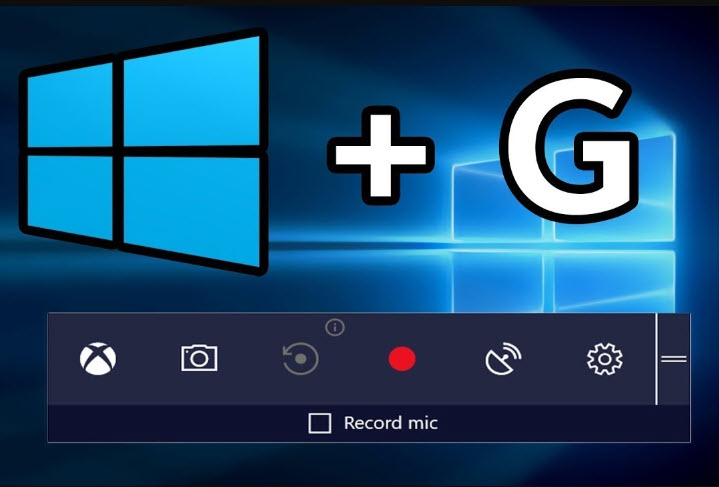
Windows 10, kullanıcılara bilgisayar ekranını kaydetme imkanı sunan bir dizi araç sunar. Bu araçlar sayesinde, ekranda ne olduğunu veya nasıl bir işlem yapıldığını kaydedebilir ve daha sonra kullanabilirsiniz. Bu yazıda, Windows 10’da ekran videosu kaydetme işlemini nasıl yapabileceğinizi adım adım anlatacağız.
- Xbox Game Bar’ı Açma
Windows 10, Xbox Game Bar adı verilen bir uygulama aracılığıyla ekran videosu kaydetmenizi sağlar. Xbox Game Bar’ı açmak için, klavyenizdeki “Windows” tuşu ve “G” tuşuna aynı anda basın.
- Ekran Videosu Kaydetmek İçin Seçenekleri Açma
Xbox Game Bar açıldığında, ekranın sağ tarafında bir menü göreceksiniz. Bu menüde, “Kayıt” seçeneğini seçin.
- Kayıt Seçeneklerini Ayarlama
Kayıt seçeneği seçildiğinde, kayıt ayarları görüntülenecektir. Burada, hangi tür kaydı yapmak istediğinizi seçebilirsiniz. Seçenekler arasında ekranın tamamını, belirli bir pencereyi veya belirli bir uygulamayı kaydetmek yer alır.
- Kayıt Seçeneklerini Özelleştirme
Kayıt ayarlarını özelleştirmek için, ayarlar menüsünün altındaki “Özelleştir” düğmesine tıklayın. Burada, kayıt sırasında mikrofonu açma veya kapama, oyun içi sohbeti kaydetme ve kayıt sırasında kısayol tuşlarını kullanma gibi seçenekler bulunur.
- Kayıt Başlatma
Tüm ayarları yaptıktan sonra, kaydı başlatmak için “Kayıt” düğmesine tıklayın. Kayıt başladığında, ekranın sağ alt köşesinde bir simge görünecektir.
- Kaydı Durdurma
Kayıt işlemi tamamlandığında, kaydı durdurmak için aynı simgeye tıklayın veya klavyenizdeki “Windows” tuşu ve “G” tuşuna aynı anda basın ve “Duraklat” seçeneğine tıklayın.
- Kaydı Kaydetme veya Paylaşma
Kaydı kaydetmek veya paylaşmak için, kaydı durdurduktan sonra “Kayıt” menüsüne dönün ve “Dosyaya Kaydet” veya “Paylaş” seçeneğini seçin. Kaydettiğiniz video dosyası, varsayılan olarak “Videolar” klasörüne kaydedilecektir.
Ayrıca, kaydettiğiniz videoyu video düzenleme yazılımlarıyla düzenleyebilir ve özelleştirebilirsiniz. Windows 10’un kendi video düzenleme aracı olan Fotoğraflar uygulaması, video dosyalarınızı düzenlemek için kullanabileceğiniz ücretsiz bir seçenektir.
Ekran videosu kaydetmek için Xbox Game Bar dışında da üçüncü parti uygulamalar kullanabilirsiniz. Bu uygulamaların birçoğu, Xbox Game Bar’da olduğu gibi ekranın tamamını veya belirli bir bölümünü kaydetmenize izin verir. Ayrıca, bazı uygulamalar daha fazla özelleştirme seçeneği sunar ve video kalitesi konusunda daha iyi sonuçlar verebilir.
Sonuç olarak, Windows 10’da ekran videosu kaydetmek oldukça kolaydır ve yukarıda belirtilen adımları takip ederek kolayca yapabilirsiniz. Xbox Game Bar, kullanımı kolay bir araçtır ve ekranın tamamını veya belirli bir bölümünü kaydetmenizi sağlar. Ayrıca, ücretsiz video düzenleme aracı olan Fotoğraflar uygulaması ile kaydedilen videolarınızı düzenleyebilir ve özelleştirebilirsiniz. Bununla birlikte, ekran videosu kaydı sırasında bilgisayarınızın performansını etkileyebileceğinden, özellikle zayıf bir bilgisayarınız varsa, başka uygulamaları kapatmanız veya kaydı yapmadan önce bilgisayarınızı yeniden başlatmanız önerilir.